用u盘如何装系统(用u盘怎么装系统教程)
时间:2023-08-11阅读量:作者:大白菜
用u盘如何装系统?在当今数字化时代,电脑已经成为人们生活中不可或缺的工具。然而,随着时间的推移,电脑系统可能会变得缓慢、不稳定或受到病毒的侵害。为了解决这些问题,许多人选择重新安装操作系统
用u盘如何装系统?在当今数字化时代,电脑已经成为人们生活中不可或缺的工具。然而,随着时间的推移,电脑系统可能会变得缓慢、不稳定或受到病毒的侵害。为了解决这些问题,许多人选择重新安装操作系统。而使用U盘系统安装系统则成为了一种快速、方便且可靠的选择。本文将为大家介绍如何使用U盘系统来安装操作系统的详细步骤。
用u盘怎么装系统教程
一、制作u盘启动盘
1、准备一个大白菜u盘启动盘制作工具,请将其下载到桌面上并打开。

2、将U盘插入电脑USB,回到工具页面,在默认模式下,一键制作成usb启动盘。
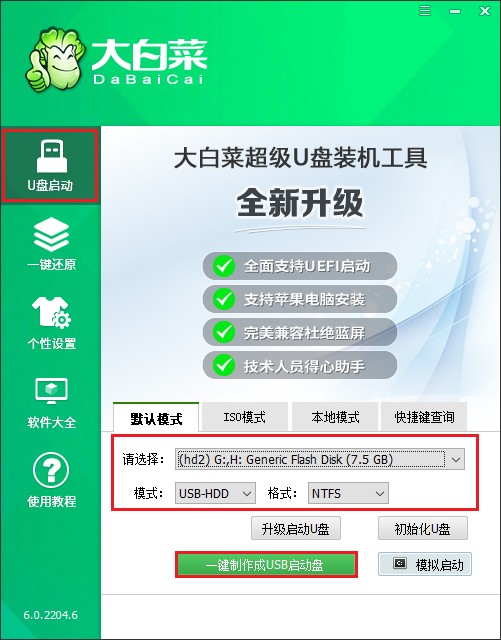
3、制作工具弹出格式化提示,点击“确定”格式化u盘。

4、等待启动u盘制作成功!
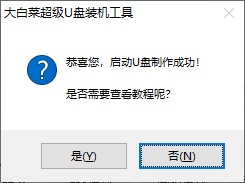
5、启动u盘制作成功后,前往msdn网站下载所需要的系统镜像文件存放到U盘根目录下。
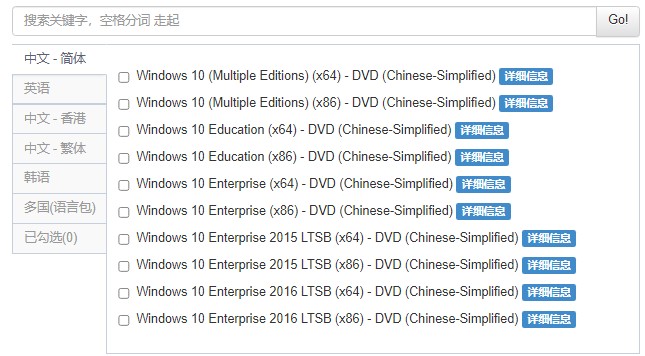
二、设置u盘启动进入PE
1、首先根据你电脑的品牌和类型,查询对应的U盘启动快捷键并记住它!接下来重启电脑,开机时请按此键(建议多按几次)进入启动菜单设置页面。
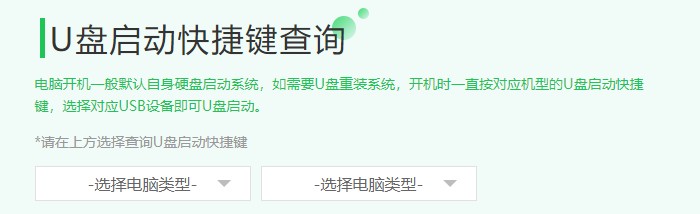
2、启动选项请选择U盘(usb开头或者是u盘名称的选项),然后按回车键进入。
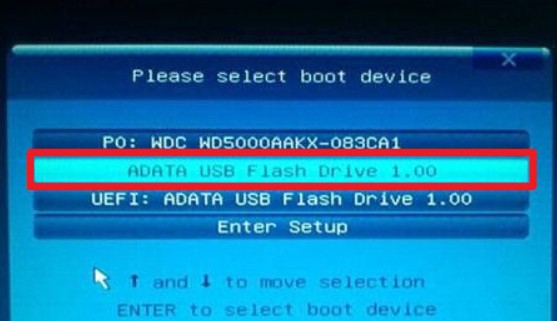
3、通过启动u盘进入大白菜PE主菜单中,选择win10x64 PE回车。
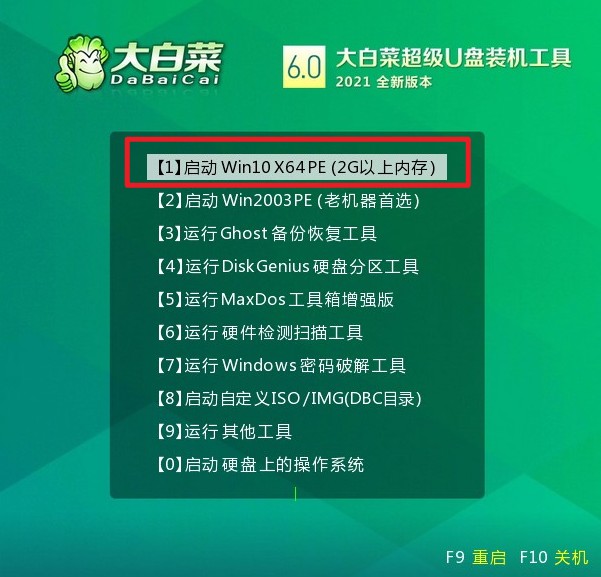
三、一键u盘安装系统
1、打开大白菜一键装机工具,在页面中选择映像文件(是已经提前下载好的系统镜像),默认安装在c盘,点击“执行”。
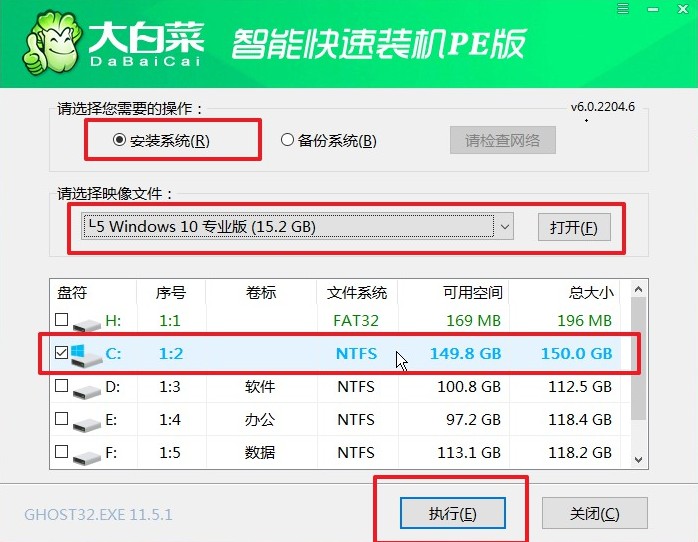
2、勾选系统网卡和usb驱动安装,点击“是”。
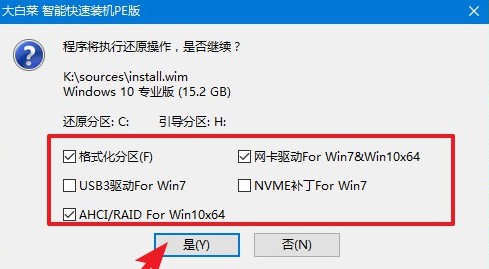
3、勾选“完成后重启”,这样安装完成后电脑会自动重启,然后在重启时拔出U盘。

4、重启后,进入系统桌面就意味着系统安装成功!
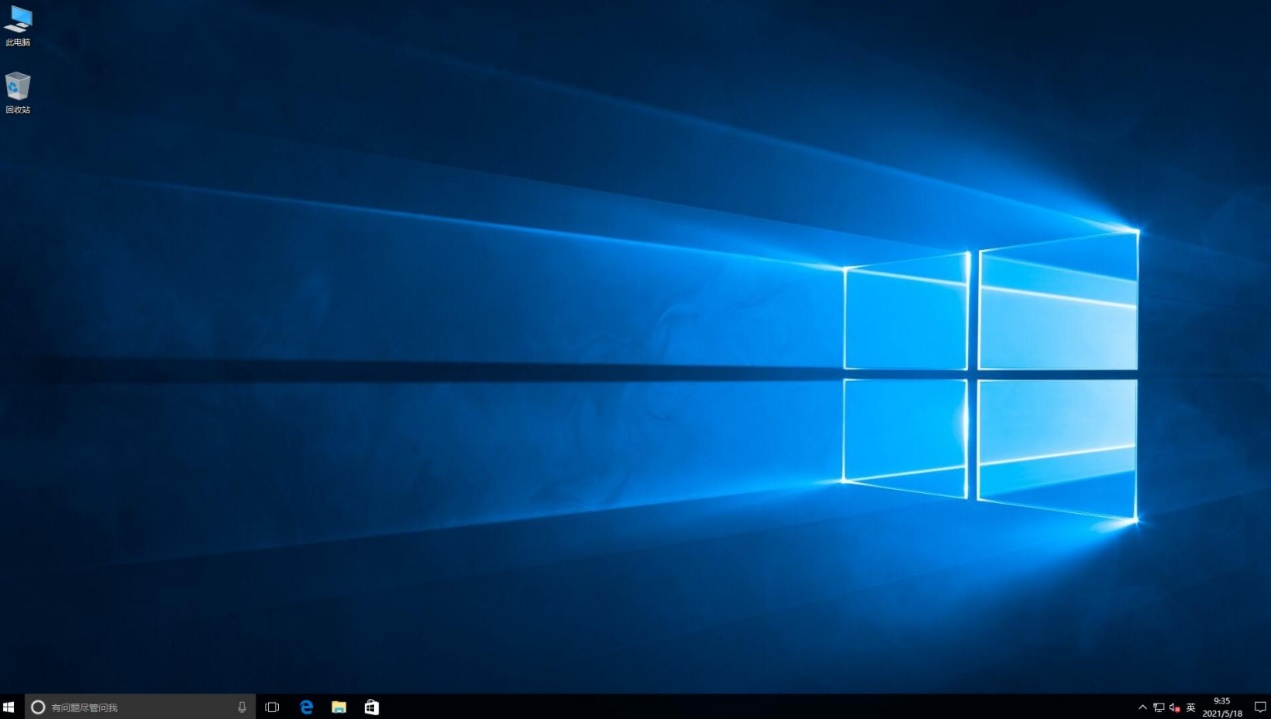
通过本文的介绍,我们了解到使用U盘系统安装操作系统的步骤是相对简单而有效的。无论是为了解决电脑系统问题,还是为了升级到更高版本的操作系统,使用U盘系统都是一个值得推荐的方法。然而,在进行操作之前,请务必备份重要的文件和数据,以免造成不可挽回的损失。希望本文对大家有所帮助,祝愿大家能够顺利完成U盘系统安装操作系统的过程,享受到更流畅、稳定的电脑使用体验。